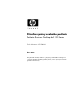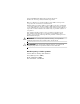P íručka správy osobního počítače Počítače Business Desktop dx5150 Series Číslo dokumentu: 375370-222 Únor 2005 Tato příručka obsahuje definice a pokyny k použití funkcí zabezpečení a strategie Intelligent Manageability, které jsou u vybraných modelů předem nainstalovány.
© Copyright 2004 Hewlett-Packard Development Company, L.P. Informace zde obsažené podléhají změnám bez upozornění. Microsoft a Windows jsou ochranné známky společnosti Microsoft Corporation ve Spojených státech amerických a v dalších zemích. Existující záruky na produkty a služby společnosti HP jsou uvedeny v prohlášeních o omezených zárukách na jednotlivé produkty a služby. Žádné informace obsažené v tomto dokumentu nelze považovat za rozšíření těchto záruk.
Obsah Počáteční konfigurace a zavedení . . . . . . . . . . . . . . . . . . . . . . . . . . . . . . . . . . . . . . . . . . . . 2 Vzdálená instalace systému. . . . . . . . . . . . . . . . . . . . . . . . . . . . . . . . . . . . . . . . . . . . . . . . . 3 Aktualizace a správa softwaru. . . . . . . . . . . . . . . . . . . . . . . . . . . . . . . . . . . . . . . . . . . . . . . 3 Nástroj HP Client Manager Software . . . . . . . . . . . . . . . . . . . . . . . . . . . . . . . . . . . . . .
P íručka správy osobního počítače Strategie HP Intelligent Manageability nabízí standardní řešení pro správu a řízení stolních počítačů, pracovních stanic a notebooků v síťovém prostředí. Společnost HP se stala průkopníkem v oblasti správy stolních počítačů v roce 1995, kdy zavedla první stolní počítače umožňující úplnou správu. Společnost HP je držitelem patentu na tuto technologii.
P íručka správy osobního počítače Počáteční konfigurace a zavedení Počítač je dodán s předem instalovanou bitovou kopií systémového softwaru. Po krátkém procesu rozdělení softwaru na jednotlivé aplikace je počítač připraven k použití. Je možné, že předem instalovanou bitovou kopii softwaru budete chtít nahradit vlastní sadou systémového softwaru s aplikacemi. Existuje několik metod implementace vlastní bitové kopie softwaru.
P íručka správy osobního počítače Vzdálená instalace systému Vzdálená instalace systému umožňuje nastavovat systém pomocí informací o konfiguraci a softwaru umístěných na síťovém serveru, a to pomocí prostředí PXE (Preboot Execution Environment).
P íručka správy osobního počítače Nástroj HP Client Manager Software Nástroj HP Client Manager Software (HP CMS) pomáhá zákazníkům společnosti HP při správě hardwaru klientských počítačů pomocí zejména těchto funkcí: ■ podrobné zobrazení inventáře hardwaru pro správu prostředků, ■ sledování a diagnostika stavu osobního počítače, ■ aktivnější upozorňování na změny hardwaru, ■ podávání zpráv (prostřednictvím webu) o důležitých událostech, jako jsou například varování týkající se teploty počítače nebo
P íručka správy osobního počítače ■ ■ technická podpora a řešení problémů, ❏ správa lístků technické podpory, ❏ vzdálené odstraňování problémů, ❏ vzdálené řešení potíží, správa softwaru a provozu, ❏ nepřetržitá správa osobního počítače, ❏ implementace softwaru systému HP, ❏ automatické opravy aplikací. Další informace a podrobnosti týkající se stažení plně funkční 30denní zkušební verze produktů Altiris naleznete na adrese http://h18000.www1.hp.com/im/prodinfo.html#deploy.
P íručka správy osobního počítače Program Proactive Change Notification Program Proactive Change Notification používá webový server Subscriber's Choice a umožňuje aktivnější a automatické provádění následujících úloh: ■ Odesílání e-mailových zpráv PCN (Proactive Change Notification), které upozorňují na změny hardwaru a softwaru u většiny komerčních počítačů a serverů, a to až 60 dní předem.
P íručka správy osobního počítače P epis pam5ti ROM (flash) Počítač je dodáván s programovatelnou pamětí ROM (Read Only Memory) typu flash. Vytvoříte-li pomocí nástroje Computer Setup (F10) servisní heslo, můžete paměť ROM chránit před nechtěnou aktualizací nebo neúmyslným přepsáním. To je důležité k zajištění provozní integrity počítače. Jestliže chcete inovovat paměť ROM, můžete postupovat následujícím způsobem: Ä ■ Objednejte si u společnosti HP disketu s inovací ROMPaq.
P íručka správy osobního počítače HPQFlash Nástroj HPQFlash slouží k místní aktualizaci nebo obnovení paměti ROM v systému na jednotlivých počítačích prostřednictvím operačního systému Windows. Další informace o nástroji HPQFlash najdete na adrese http://www.hp.com/support/files. Po zobrazení výzvy zadejte název počítače.
P íručka správy osobního počítače 3. Zapněte počítač. Jestliže nebyla žádná disketa (nebo disk CD-ROM) ROMPaq nalezena, zobrazí se výzva k jejímu vložení a restartování počítače. Pokud bylo vytvořeno servisní heslo, rozsvítí se indikátor Caps Lock a zobrazí se výzva k zadání hesla. 4. Zadejte servisní heslo. Dojde-li k úspěšnému spuštění systému z diskety a přeprogramování paměti ROM, rozsvítí se tři kontrolky na klávesnici. Úspěšné ukončení bude signalizováno také sledem zvyšujících se zvukových signálů.
P íručka správy osobního počítače Replikace nastavení Budete-li chtít replikovat nebo kopírovat jednu instalační konfiguraci do jiných počítačů stejného modelu, máte od společnosti HP k dispozici softwarový nástroj pro systém Windows, System Software Manager, který lze stáhnout z webu http://www.hp.com/go/ssm, a navíc software pro systém DOS, CMOS Save/Load, který lze stáhnout z webu http://www.hp.com/support/files. Po přihlášení na web odborné pomoci HP Support zadejte na výzvu název počítače.
P íručka správy osobního počítače 3. Vložte spouštěcí disketu DOS s programy FDISK.COM a SYS.COM nebo FORMAT.COM do disketové jednotky a zapněte počítač, aby zavedl systém z této diskety. 4. Spusťte z příkazového řádku A:\ program FDISK: Zadejte příkaz FDISK a stiskněte klávesu ENTER. Pokud se zobrazí výzva k povolení podpory velkých disků, klepněte na tlačítko Ano (Y). 5. Zadáním možnosti Choice [5] (Výběr) zobrazte jednotky v systému.
P íručka správy osobního počítače 10. Do příkazového řádku A:\ zadejte FORMAT /S X:, kde X představuje písmeno jednotky uvedené výše. Ä UPOZORN$NÍ: Ov/2te, zda jste písmeno jednotky pro za2ízení USB pro média typu flash zadali správn/. Program FORMAT zobrazí jedno nebo více varování s dotazem, zda chcete pokračovat. Zadejte pokaždé Y. Program FORMAT zformátuje zařízení USB pro média typu flash, přidá systémové soubory a zeptá se na popisek svazku (Volume Label). 11.
P íručka správy osobního počítače Nepodporované za ízení USB pro média typu flash Ä UPOZORN$NÍ: Ne všechny počítače lze spoušt/t z média USB typu flash. Pokud je ve výchozím po2adí spoušt/ní v nástroji Computer Setup (F10) uvedeno za2ízení USB p2ed pevným diskem, je možné počítač spoušt/t z média USB flash. Jinak je nutné použít spoušt/cí disketu.
P íručka správy osobního počítače 6. Přejděte na položky Integrated Peripherals (Integrovaná periferní zařízení) > South OnChip IDE Device (Zařízení South OnChip IDE) a zakažte řadič PATA. Přejděte na položky Integrated Peripherals > South OnChip PCI Device (Zařízení South OnChip PCI) a zakažte řadič SATA. Ukončete nástroj s potvrzením změn. 7. Vložte spouštěcí disketu DOS s programy FDISK.COM a SYS.COM nebo FORMAT.COM do disketové jednotky a zapněte počítač, aby zavedl systém z této diskety. 8.
P íručka správy osobního počítače pořadí spouštění se liší v každém počítači, lze je změnit ✎ Výchozí v nástroji Computer Setup (F10). Pokyny naleznete v Příručce k nástroji Computer Setup na disku CD-ROM s dokumentací. Pokud jste použili systém DOS verze Windows 9x, může se nakrátko zobrazit logo Windows. Jestliže tuto obrazovku nechcete, přidejte do kořenového adresáře zařízení USB pro média typu flash soubor LOGO.SYS s nulovou délkou.
P íručka správy osobního počítače Server WWW Technici společnosti HP pečlivě testují a ladí software společnosti HP i software jiných výrobců a vyvíjejí podpůrný software pro konkrétní operační systémy, aby zajistili nejvyšší úroveň výkonu, kompatibility a spolehlivosti počítačů HP. Při přechodu na nový nebo vylepšený operační systém je velmi důležitá implementace podpůrného softwaru určeného pro příslušný operační systém.
P íručka správy osobního počítače Evidence inventárních čísel a zabezpečení Funkce evidence inventárních čísel (sledování majetku) obsažené v počítači poskytují důležité údaje evidence inventárních čísel, které lze spravovat pomocí produktů HP Systems Insight Manager, HP Client Manager Software a dalších aplikací pro správu systému.
P íručka správy osobního počítače Následující tabulka a části obsahují informace týkající se místní správy funkcí zabezpečení počítače pomocí nástroje Computer Setup (F10). P ehled funkcí zabezpečení Možnost Supervisor Password (Servisní heslo) Popis UmožAuje nastavit a povolit servisní heslo (správce). ✎ Pokud je nastaveno servisní heslo, je t2eba upravit možnosti nástroje Computer Setup, p2epsat obsah pam/ti ROM a v systému Windows provést zm/ny n/kterých nastavení Plug and Play.
P íručka správy osobního počítače P ehled funkcí zabezpečení (pokračování) Možnost Popis Network Service Boot (Spušt/ní ze sít/) Povoluje nebo zakazuje možnost zavést do počítače operační systém nainstalovaný na síGovém serveru. (Tato funkce je k dispozici pouze u model- s nainstalovanou síGovou kartou, která musí být umíst/na na sb/rnici PCI nebo integrována na systémové desce.
P íručka správy osobního počítače P ehled funkcí zabezpečení (pokračování) Možnost Master Boot Record Security (Zabezpečení hlavního spoušt/cího záznamu) Popis UmožAuje zapnout nebo vypnout zabezpečení hlavního spoušt/cího záznamu. Pokud je tato možnost zapnuta, potlačuje systém BIOS všechny požadavky na zápis do hlavního spoušt/cího záznamu na aktuálním spoušt/cím disku.
P íručka správy osobního počítače Zabezpečení pomocí hesla Uživatelské heslo zabraňuje neoprávněnému použití počítače, neboť při každém spuštění nebo restartování počítače je vyžadováno zadání hesla pro přístup k aplikacím či datům. Servisní heslo pro nastavení zabraňuje neoprávněnému přístupu k nástroji Computer Setup. Lze jej také použít jako nadřazené heslo uživatelskému heslu. To znamená, že pokud po výzvě k zadání uživatelského hesla zadáte servisní heslo, budete moci počítač používat.
P íručka správy osobního počítače 3. Vyberte položku Set Supervisor Password (Nastavit servisní heslo) a zadejte heslo. 4. Před ukončením práce zvolte možnosti File (Soubor) > Save Changes and Exit (Uložit změny a ukončit program). Vytvo ení uživatelského hesla pomocí nástroje Computer Setup Vytvoření uživatelského hesla pomocí nástroje Computer Setup zabraňuje použití počítače po jeho spuštění, pokud není zadáno heslo.
P íručka správy osobního počítače Jestliže heslo nezadáte správně, zobrazí se zpráva Invalid Password, Press any key to continue! (Neplatné heslo, pokračujte libovolnou klávesou.). Zadejte heslo znovu. Po třech neúspěšných pokusech musíte vypnout počítač, znovu ho zapnout a teprve potom můžete pokračovat.
P íručka správy osobního počítače Zm5na uživatelského nebo servisního hesla Pokud je systém vybaven zařízením integrovaného zabezpečení (Embedded Security), naleznete další informace v příručce HP ProtectTools Embedded Security Guide na disku CD-ROM s dokumentací. 1. Spusťte nebo restartujte počítač. Pokud pracujete v systému Windows, zvolte možnosti Start > Vypnout > Restartovat počítač. 2. Jakmile se objeví pole Enter Password, zadejte aktuální uživatelské heslo, pokud je požadováno. 3.
P íručka správy osobního počítače Vymazání hesel Pokud zapomenete heslo, nebudete mít přístup k počítači. Pokyny k vymazání hesel získáte v příručce Poradce při potížích na disku CD-ROM s dokumentací. Pokud je systém vybaven zařízením integrovaného zabezpečení (Embedded Security), naleznete další informace v příručce HP ProtectTools Embedded Security Guide na disku CD-ROM s dokumentací.
P íručka správy osobního počítače 4. V překryvném okně MBR Security vyberte klávesou se šipkou nahoru nebo dolů hodnotu Enabled (Povoleno) nebo Disabled (Zakázáno). 5. Chcete-li přijmout změny, stiskněte klávesu ENTER. Pokud chcete změny zrušit, stiskněte klávesu ESC. Jestliže je funkce zabezpečení hlavního spouštěcího záznamu zapnuta, zabraňuje systém BIOS všem změnám v hlavním spouštěcím záznamu aktuálního spouštěcího disku v systému MS-DOS nebo nouzovém režimu systému Windows.
P íručka správy osobního počítače Jestliže existuje servisní heslo, bude třeba jej zadat. Ve velmi nepravděpodobném případě poškození právě uloženého hlavního spouštěcího záznamu se zobrazí následující zpráva: 1998 - Master Boot Record has been lost (1998 – došlo ke ztrátě hlavního spouštěcího záznamu.) 1. Stisknutím libovolné klávesy spusťte program Setup za účelem konfigurace zabezpečení hlavního spouštěcího záznamu. 2. Po spuštění nástroje Computer Setup je nutné zakázat funkci MBR Security.
P íručka správy osobního počítače 4. V překryvném okně MBR Security vyberte klávesou se šipkou dolů hodnotu Disabled. 5. Stiskněte klávesu ENTER. 6. Před ukončením aplikace zvolte možnost Save and Exit Setup (Uložit změny a ukončit konfigurační program). Zajišt5ní pro lankový zámek Zadní panel počítače je přizpůsoben pro použití lankového zámku, který umožňuje počítač fyzicky zabezpečit na pracovním místě. Obrázky s pokyny naleznete v Referenční příručce k hardwaru na disku CD-ROM s dokumentací.
Rejst ík A adresy URL (webové servery) viz webové servery Altiris 4 inovace paměti ROM 7 instalace počáteční 2 internetové adresy viz webové servery D K disk, kopírování 2 dvoupolohový přepínač režimů napájení 15 konfigurace vypínače napájení 15 E napájecí zdroj s ochranou proti přepětí 28 napájecí zdroj, ochrana proti přepětí 28 nástroje ke kopírování, software 2 neplatná systémová paměť ROM 8 evidence inventárních čísel 17 F formátování disku, důležité informace 27 H heslo odstranění 24 servisní
Rejst ík předem nainstalovaná bitová kopie softwaru 2 přístup k počítači, řízení 17 PXE (Preboot Execution Environment) 3 SSM (System Software Manager) 5 System Software Manager (SSM) 5 R tepelné čidlo 28 teplota, vnitřek počítače 28 ROM inovace 7 vzdálená aktualizace 7 rozdělení disku, důležité informace 27 U M řízení přístupu k počítači 17 S servisní heslo nastavení 21 odstranění 24 zadání 23 změna 24 software aktualizace více počítačů 5 evidence inventárních čísel 17 integrace 2 obnovení 2 paměť
Rejst ík webové servery replikace nastavení 10 Subscriber’s Choice 6 System Software Manager (SSM) 5 vzdálená aktualizace paměti ROM typu flash 7 Z zabezpečení funkce, tabulka 18 heslo 21 hlavní spouštěcí záznam 25 – 27 nastavení, instalace 17 P íručka správy osobního počítače zabezpečení hlavního spouštěcího záznamu 25 – 27 zadání servisní heslo 23 uživatelské heslo 22 zajištění pro lankový zámek 28 změna hesla 24 změna operačního systému, důležité informace 16 zobrazení informací o selhání 28 www.hp.